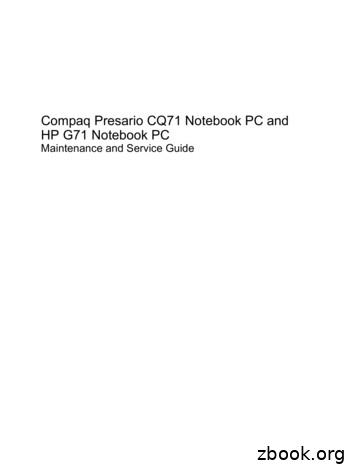Notebook PC Manuale Utente
I5092Notebook PCManuale UtenteNovembre 2009K42-52-72 ITA.indd 111/25/09 11:03:28 AM
SommarioNorme di Sicurezza. 3Preparazione del Notebook PC. 5Utilizzo del Touchpad. 7Descrizione dei Componenti. 9Lato Destro. 9Lato Sinistro.13Lato Posteriore.15Lato Frontale.16Ripristino del Notebook PC.17Tramite Partizione di Ripristino.17Tramite DVD di Ripristino (su modelli selezionati).18Dichiarazioni e Informazioni sulla Sicurezza.20Dichiarazione FCC (Federal Communications Commission).20Dichiarazione Precauzioni per l’Esposizione a RF della FCC.21Dichiarazione di Conformità (Direttiva R&TTE 1999/5/EC).21Avviso Marchio CE.22Dichiarazione per l’Esposizione a Radiazioni IC (Canada).22Canali Wireless Operativi per le Diverse Regioni.23Restrizione delle Bande di Frequenza Wireless (Francia).23Comunicazioni sulla Sicurezza UL.25Requisiti per la Sicurezza Elettrica.26Comunicazione REACH.26Precauzioni Nordic Lithium (per Batterie a Ioni Litio).27Etichetta Ecologica dell’Unione Europea.28Ritiro e Riciclaggio.28 K42-52-72 ITA.indd 2Notebook PC - Manuale Utente11/25/09 11:03:28 AM
Norme di SicurezzaLe seguenti norme di sicurezza aumenteranno la durata del NotebookPC. Seguire tutte le norme ed istruzioni. Per ciò che non è descritto nelmanuale, fare riferimento a personale qualificato.Scollegare il cavo d’alimentazione e rimuovere la batteria, prima dieffettuare la pulizia del Notebook PC; utilizzare una spugna pulitao di un panno antistatico bagnato con una soluzione compostada un detergente non abrasivo e alcune gocce di acqua tiepida;quindi asciugare con un panno asciutto.NON collocare ilNotebook PC su piani dilavoro non lisci o instabili.Contattare l’ assistenzain caso di danni allacustodia.NON collocare orovesciare oggettisul Notebook PC enon conficcarvi alcunoggetto estraneo.NON tenere il NotebookPC in ambienti nonpuliti o polverosi. NONutilizzarlo in caso di fugadi gas.NON esporre ilNotebook PC a forticampi magnetici oelettrici.NON premere o toccarelo schermo. Evitare cheil Notebook PC venga acontatto con oggetti chelo possano graffiare odanneggiare.NON utilizzare ilNotebook PC vicino aliquidi e NON esporloa pioggia o umidità.NON utilizzare il modemdurante i temporali.NON tenere il NotebookPC sul grembo o suqualunque altra parte delcorpo. Il calore potrebbecausare malesseri.Avviso di Sicurezza per laBatteria: NON gettare labatteria sul fuoco. NONcreare corto circuito.NON disassemblare labatteria.Notebook PC - Manuale UtenteK42-52-72 ITA.indd 3 11/25/09 11:03:29 AM
TEMP. SICUREZZA:Questo NotebookPC dovrebbe essereutilizzato in ambienticon temperaturecomprese fra 10 C (50 F)e 35 C (95 F).POTENZA D’INGRESSO:Riferirsi all’etichetta,indicante la potenza,sul fondo del NotebookPC e assicurarsi chel’adattatore di correntesia compatibile con talepotenza.NON trasportare ocoprire un NotebookPC ACCESO con alcunmateriale che ne riducala circolazione aerea,come una valigiettaper il trasporto, ad usocustodia.Non fare uso di solventipotenti come benzinao altri prodotti chimici,sulla o in prossimitàdella superficie.NON utilizzare cavi dialimentazione, accessorio altre perifericheguaste.Un'errata installazionedella batteria potrebbecausarne l'esplosionee danneggiare ilNotebook PC.NON gettare il Notebook PC nei cestini comunali. Il prodottoè stato progettato per consentire un opportuno riutilizzodei componenti e il riciclaggio del materiale. Il simbolo delbidone sbarrato, con le ruote, come da figura, indica che ilprodotto (apparecchio elettrico o elettronico e batterie abottone contenenti mercurio) non deve essere gettato neirifiuti comunali. Controllare le normative locali in materia dismaltimento dei prodotti elettronici.NON gettare la batteria nei cestini comunali. Il simbolo delbidone sbarrato, con le ruote, come da figura, indica che labatteria non deve essere gettata nei rifiuti comunali. K42-52-72 ITA.indd 4Notebook PC - Manuale Utente11/25/09 11:03:30 AM
Preparazione del Notebook PCQueste sono solo indicazioni di massima per un uso corretto delNotebook PC.Installare la Batteria312Collegare l'Adattatore di CorrenteHDMI21Notebook PC - Manuale UtenteK42-52-72 ITA.indd 53110V-220V 11/25/09 11:03:30 AM
Aprire il Pannello del Display1.2.Sollevare delicatamente il display, come mostrato in figura.Regolare lentamente l’inclinazione del display,in avanti o indietro,sino ad avere una comoda visuale.Accendere il Notebook PC1.2.Premere e rilasciare il pulsante di accensione,posto sotto ilpannello LCD.Premere [Fn] [F5] o [Fn] [F6] per regolare la luminosità delloschermo. K42-52-72 ITA.indd 6Notebook PC - Manuale Utente11/25/09 11:03:31 AM
Utilizzo del TouchpadABTasto DestroTasto SinistroTastoDestroTastoSinistroCDEPersonalizzare le funzioni del touchpad in Windows ControlPanel Hardware and Sound Mouse.Notebook PC - Manuale UtenteK42-52-72 ITA.indd 7 11/25/09 11:03:32 AM
A.B.C.D.E.Scorrere il dito sul touchpad per spostare il cursore. E’ anchepossibile tenere premuto il tasto sinistro e scorrere il dito pertrascinare un elemento selezionato.Utilizzare tasto destro e sinistro come un normale mouse.Utilizzare due dita per spostarsi su/giù/a sinistra/destra sultouchpad per scorrere una finestra su/giù/a sinistra/destra.Utilizzare due dita per toccare il touchpad, come in figura.Questa azione riproduce il clic sulla rotellina di un mouse.Utilizzare tre dita per toccare il touchpad, come in figura. Questaazione riproduce la funzione del tasto destro di un mouse. K42-52-72 ITA.indd 8Notebook PC - Manuale Utente11/25/09 11:03:32 AM
Descrizione dei ComponentiLato DestroModello da 14”12 3 4567Modello da 15.6”/16”12 3 45867Modello da 17.3”HDMI9 1015111267 13Lettore OtticoEsistono vari modelli di Notebook PC con lettori otticidiversi. Il lettore ottico del Notebook PC può essereutilizzato con i CD (compact disc) e/o DVD (digital videodisc) e comprendere la loro registrazione (R) o riscrittura(RW). Consultare le specifiche commerciali per ulterioridettagli su ciascun modello.2Indicatore di Attività del Lettore Ottico(la posizione varia con il modello)L’ indicatore di attività del lettore ottico indica quando è incorso la trasmissione dati dal disco ottico.Questo indicatoresi illumina in rapporto al volume dei dati trasferiti.Notebook PC - Manuale UtenteK42-52-72 ITA.indd 9 11/25/09 11:03:33 AM
3Espulsione Elettronica del Lettore OtticoIl dispositivo di espulsione del lettore ottico è dotato diun tasto elettronico per l’apertura del vassoio. È anchepossibile aprire il vassoio del lettore ottico utilizzandoqualsiasi software di riproduzione o facendo clic sul lettoreottico da Windows “Risorse del computer” e selezionandoRimuovi.4Espulsione di Emergenza del Lettore Ottico(la posizione varia con il modello)Il tasto per l’espulsione di emergenza viene utilizzato peraprire il vassoio del lettore ottico qualora quello elettroniconon funzionasse. Non utilizzare il tasto per l’espulsione diemergenza al posto di quello elettronico.5Porta USB (2.0)L’Universal Serial Bus è compatibile con i dispositivi USB2.0 o USB 1.1 come tastiere, dispositivi di puntamento,videocamere, modem, dischi fissi, stampanti, monitor, escanner collegati in serie fino a 12Mbits/sec (USB 1.1) e480Mbits/sec (USB 2.0). USB consente a molti dispositividi operare contemporaneamente su uno stesso computer,tramite periferiche, quali tastiere USB e alcuni monitor piùmoderni, che funzionano come hub o siti plugin aggiuntivi.USB supporta la funzione hot-swapping di dispositivi, inmodo tale che le periferiche possano essere collegate oscollegate senza dover riavviare il computer.6Porta LANLa porta LAN RJ-45 a otto pin è più larga della porta delmodem RJ-11 e permette di inserire un cavo Ethernet perla connessione alla rete locale. Il connettore incorporatoè molto comodo ed elimina la necessità di un adattatoreesterno.10K42-52-72 ITA.indd 10Notebook PC - Manuale Utente11/25/09 11:03:33 AM
7Ingresso Alimentazione (DC)L’adattatore in dotazione converte la corrente elettricaalternata di rete in corrente continua adatta ad alimentareil computer. L’energia elettrica fornita attraverso questospinotto alimenta il Notebook PC e ne ricarica la batteriainterna. Per evitare danni al Notebook PC utilizzare soltantol’adattatore di corrente in dotazione.Quando in uso, l’adattatore potrebbe diventare piuttostocaldo. Non coprirlo e tenerlo lontano dal corpo.8Slot di Memoria FlashDi solito, per poter usufruire delle schede di memoriautilizzate in dispositivi come fotocamere digitali, lettori MP3,cellulari e PDA, deve essere acquistato separatamente unlettore di schede. Questo Notebook PC possiede un lettoredi schede di memoria integrato, in grado di leggere diverseschede di memoria flash.9Jack Uscita CuffieIl jack per cuffie stereo (1/8 di pollice) viene utilizzatoper collegare al segnale audio in uscita del NotebookPC altoparlanti amplificati o cuffie. L’uso di questo jackdisabilita automaticamente gli altoparlanti integrati.10Jack Ingresso MicrofonoIl jack monofonico del microfono (1/8 di pollice) può essereutilizzato per collegare un microfono esterno o segnaliprovenienti da periferiche audio. L’uso di questo jackdisattiva automaticamente il microfono integrato. Utilizzarequesta funzione per videoconferenze, narrazioni vocali oper semplici registrazioni audio.Notebook PC - Manuale UtenteK42-52-72 ITA.indd 111111/25/09 11:03:33 AM
11HDMIPorta HDMIHDMI (High-Definition Multimedia Interface): interfacciaaudio/video completamente digitale senza compressione,posta fra qualunque fonte audio/video, come undecodificatore (set-top box), un lettore DVD, un ricevitoreA/V e uno schermo audio e/o video, come una televisionedigitale (DTV). Supporta video standard, avanzati, o adalta definizione, nonchè audio digitali a più canali su unsingolo cavo. Trasmette tutti gli standard ATSC HDTVed è compatibile con audio digitali a 8-canali, conlarghezza di banda sufficiente per l’inserimento di futuriperfezionamenti e per future esigenze.12Uscita Display (Monitor)La porta monitor di tipo D-sub a 15-pin consente ilcollegamento di una periferica compatibile standard VGA,quale un monitor o un proiettore per la visualizzazione suun display esterno di maggiori dimensioni.13Porta per Lucchetto Kensington L’apertura per lucchetto Kensington consente di proteggere ilNotebook PC usando un lucchetto di sicurezza compatibileKensington . Questi lucchetti di sicurezza consentono difissare un apposito cavo metallico ad un oggetto fisso perevitare l’asportazione del Notebook PC. Alcuni prodottisono dotati anche di un sensore di movimento che emetteun segnale acustico di allarme non appena il computerviene spostato.12K42-52-72 ITA.indd 12Notebook PC - Manuale Utente11/25/09 11:03:33 AM
Lato SinistroModello da 14”HDMI123456Modello da 15.6”/16”HDMI1234576Modello da 17.3”2851Porta per Lucchetto Kensington 2Griglie di Aerazione910 11 12Le griglie di aerazione consentono lo smaltimento del caloredel Notebook PC.Assicurarsi che carta, libri, abiti, cavi o altri oggetti non ostruiscanole griglie di aerazione, in modo da evitare il surriscaldamento delNotebook.34Uscita Display (Monitor)HDMIPorta HDMINotebook PC - Manuale UtenteK42-52-72 ITA.indd 131311/25/09 11:03:34 AM
5Porta USB (2.0)6Jack Uscita Cuffie7Jack Ingresso Microfono8Slot di Memoria Flash9Lettore Ottico10111214K42-52-72 ITA.indd 14Indicatore di Attività del Lettore Ottico(la posizione varia con il modello)Espulsione Elettronica del Lettore OtticoEspulsione di Emergenza del Lettore Ottico(la posizione varia con il modello)Notebook PC - Manuale Utente11/25/09 11:03:35 AM
Lato Posteriore11BatteriaLa batteria si carica automaticamente, quando è collegataa una sorgente di alimentazione AC e mantiene carico ilNotebook PC quando non è collegato all’adattatore AC.Ciò neconsente l’utilizzo durante spostamenti temporanei.La duratadella batteria varia con l’uso e con le specifiche tecniche delNotebook.La batteria non può essere disassemblata e deveessere acquistata come una singola unità.Notebook PC - Manuale UtenteK42-52-72 ITA.indd 151511/25/09 11:03:35 AM
Lato FrontaleModello da 14”Modello da 15.6” /16”1Modello da 17.3”116K42-52-72 ITA.indd 16Slot di Memoria FlashNotebook PC - Manuale Utente11/25/09 11:03:35 AM
Ripristino del Notebook PCTramite Partizione di RipristinoLa Partizione di Ripristino riporta rapidamente il software del NotebookPC allo stato operativo originario. Prima di utilizzare la Partizione diRipristino,copiare i file dati (p.e. file PST Outlook) su un dispositivoUSB o su un disco di rete e registrare le impostazioni di configurazionepersonalizzate (p.e.impostazioni di rete).Informazioni sulla Partizione di RipristinoLa Partizione di Ripristino è una porzione del disco rigido utilizzataesclusivamente per recuperare il sistema operativo, i driver e le utilitàinstallate sul Notebook PC, al momento della fabbricazione.IMPORTANTE: Non eliminare la partizione denominata “RECOVERY”.La Partizione Recovery èstata creata dal fabbricante e,se eliminata, non può esserepiù ripristinata dall’ utente. Incaso di problemi, durante ilprocesso di ripristino, portareil Notebook PC presso un centro di assistenza autorizzato ASUS.Utilizzo della Partizione di Ripristino:1.2.3.4.5.Premere [F9] in fase di caricamento iniziale.Premere [Enter] per selezionare Windows Setup [EMS Enabled](Installazione di Windows).Selezionare la lingua del ripristino e poi premere Next.Leggere la pagina “ASUS Preload Wizard” e premere Next.Selezionare una delle opzioni di partizione e premere NextLe opzioni di partizione sono le seguenti:Recover Windows to first partition only.Questa opzione eliminerà soltanto la prima partizione,consentendo di mantenere le altre partizioni, e creare unanuova partizione del sistema, come disco “C”.Recover Windows to entire HD.Questa opzione eliminerà tutte le partizioni dall’ unità discorigido e creerà una nuova partizione del sistema, come disco “C”.Notebook PC - Manuale UtenteK42-52-72 ITA.indd 171711/25/09 11:03:36 AM
Recover Windows to entire HD with two partitions.Questa opzione eliminerà tutte le partizioni dall’ unità disco rigido ecreerà due nuove partizioni: “C” (60%) e “D” (40%).6.Seguire le istruzioni sullo schermo per completare il processo diripristino.Per aggiornamenti su driver e utilità, visitare il sito internet:www.asus.com.Tramite DVD di Ripristino (su modelli selezionati)Creazione di un DVD di Ripristino:1.2.3.Cliccare due volte sull’icona AI Recovery Burner sul desktop diWindow.Inserire unDVD vuotoe scrivibilenell’unità otticae cliccare Startper iniziare a creare un DVD di Ripristino.Seguire le istruzioni sullo schermo per completare il processo dicreazione del DVD di ripristino.Per creare il DVD di Ripristino, preparare un numero di DVD vuotie scrivibili come da istruzioni.IMPORTANTE! Rimuovere il disco rigido esterno, prima di eseguire ilripristino del sistema nel Notebook PC. Secondo Microsoft, a causadell’installazione di Windows sul disco rigido sbagliato o dellaformattazione della partizione sbagliata, si potrebbero perderedati importanti.18K42-52-72 ITA.indd 18Notebook PC - Manuale Utente11/25/09 11:03:36 AM
Modalità di Utilizzo del DVD di Ripristino :1.2.Inserire il DVD di Ripristino nell’unità ottica (il Notebook PCdeve essere ACCESO).Riavviare il Notebook PC e premere Esc al momento delcaricamento; selezionare l’unità ottica (forse denominata “CD/DVD”) e premere [Enter] per avviare dal DVD di Ripristino.3.4.Selezionare OK per avviare il ripristino dell'immagine.Selezionare OK per confermare il ripristino del sistema.Il ripristino del sistema sovrascrive tutti i dati contenuti nel discorigido. Prima di avviare l'operazione, eseguire una copia di riservadei dati importanti.5.Seguire le istruzioni sullo schermo e completare il processo diripristino.AVVERTENZA: Non rimuovere il DVD di Ripristino (salvo diverseistruzioni), durante il processo di ripristino, altrimenti le partizionisaranno inservibili.Durante il processo di ripristino, assicurarsi che il Notebook PC siacollegato all'adattatore di corrente. Un'alimentazione instabilepotrebbe impedire la riuscita dell'operazione.Per aggiornamenti su driver e utilità, visitare il sito: www.asus.com.Notebook PC - Manuale UtenteK42-52-72 ITA.indd 191911/25/09 11:03:36 AM
Dichiarazioni e Informazioni sulla SicurezzaDichiarazione FCC(Federal Communications Commission)Questo apparecchio rispetta i requisiti indicati nel regolamento FCC- Parte 15. Il funzionamento è soggetto alle seguenti due condizioni: Questo apparecchio non causa interferenze dannose Questo apparecchio accetta qualsiasi interferenza ricevuta,comprese quelle che potrebbero causare un comportamentoindesiderato.I collaudi cui è stato sottoposto questo apparecchio ne dimostrano laconformità ai limiti stabiliti per i dispositivi digitali di Classe B, comeindicato dalla parte 15 delle Norme FCC. Questi limiti sono stati definitiper offrire una ragionevole protezione contro interferenze dannosequando l’apparecchio viene usato in ambienti residenziali. Questoapparecchio genera, usa e può emettere energia in radiofrequenza e,se non viene installato e utilizzato come indicato dal manuale d’uso,può provocare interferenze dannose alle comunicazioni radio. Nonè tuttavia possibile garantire che non si verifichino interferenze incasi particolari. Se questo apparecchio causa interferenze dannosealla ricezione di programmi radiofonici e televisivi, fatto verificabilespegnendo e riaccendendo l’apparecchio stesso, si consiglia l’utentedi provare a correggere l’interferenza in uno o più dei modi seguenti: Riorientare o riposizionare l’antenna di ricezione. Allontanare l’apparecchio dal ricevitore. Collegare l’apparecchio ad una diversa presa di corrente in modoche apparecchio e ricevitore si trovino su circuiti diversi. Consultare il rivenditore o un tecnico radio/TV qualificato perassistenza. AVVERTENZA! È obbligatorio l’utilizzo di un cavo d’alimentazioneschermato, in modo da rispettare i limiti sulle emissioni, impostidai regolamenti FCC, e prevenire interferenze con la ricezioneradio o televisiva. È essenziale che venga utilizzato solo il cavo indotazione. Utilizzare solo cavi schermati, per collegare periferiche diI/O a questa apparecchiatura. Eventuali modifiche o cambiamenti,non espressamente approvati dall’autorità responsabile perl’omologazione, potrebbero invalidare il diritto dell’utenteall’utilizzo di questo apparecchio.20K42-52-72 ITA.indd 20Notebook PC - Manuale Utente11/25/09 11:03:37 AM
Para
Notebook PC - Manuale Utente 5 Preparazione del Notebook PC Queste sono solo indicazioni di massima per un uso corretto del Notebook PC. Installare la Batteria Collegare l'Adattatore di Corrente 1 2 3 HDMI 1 3-220V 2 K42-52-72_ITA.indd 5 11/25/09 11:03:30 AM
Manuale utente 4 Per la vostra sicurezza Introduzione Introduzione all’uso del manuale Grazie per aver scelto un telefono cellulare GSM/GPRS NGM Van Gogh. Al fine di garantire che il vostro telefono si mantenga in una condizione ottimale, siete pregati di leggere attentamente questo manuale e di conservarlo per futuri riferimenti.
Manuale utente 4 Per la vostra sicurezza Introduzione Introduzione all’uso del manuale Grazie per aver scelto un telefono cellulare GSM/GPRS NGM Van Gogh. Al fine di garantire che il vostro telefono si mantenga in una condizione ottimale, siete pregati di leggere attentamente questo manuale e di conservarlo per futuri riferimenti.
MANUALE USO E MANUTENZIONE TRANSPALLET MANUALE SERIE ERA . 1. PREMESSA. Prima di utilizzare l'EASY ROLLER, leggere attentamente il MANUALE D'USO ORIGINALE per capirne a fondo l'utilizzo. Un funzionamento errato potrebbe generare pericoli. Il presente manuale descrive l'utilizzo di
HP G71 Notebook (UMA) Silver HP G71 Notebook (UMA) Presario CQ71 Notebook (Discrete) HP G71 Notebook (Discrete) Silver HP G71 Notebook (Discrete) Product Name Compaq Presario CQ71 Notebook PC X X HP G71 Notebook PC X X X X Processors Intel Core 2 Duo processors: P8700 2.53-GHz processor (
al manuale operativo. Richiedere all'utente di conservare il manuale in un luogo accessibile per un utilizzo successivo, ad esempio per riposizionare o riparare l'unità. AVVERTENZA Questo simbolo designa procedure che, se non svolte correttamente, potrebbero esporre l'utente a lesioni gravi o addirittura fatali. ATTENZIONE
Manuale dell'utente 50PUS8804 55PUS8804 Questo manuale d’istruzione è fornito da trovaprezzi.it. Scopri tutte le offerte per Philips 50PUS8804 o cerca il tuo prodotto tra le migliori offerte di Televisori
QuickSpecs HP EliteBook 820 G1 Notebook PC HP EliteBook 840 G1 Notebook PC HP EliteBook 850 G1 Notebook PC Overview Americas - HP EliteBook 820, 840 and 850 G1 Notebook PC - September 2013 - c04370576 Page 4 HP EliteBook 840 G1 Notebook PC Front/Left 1. WLAN antennas (2) 13. Right pointing stick button 2. WWAN antennas (2) 14.
English A Practical Course in British English Pronunciation FREE SAMPLE Chapter 1 pdf mp3 Written & Produced at the Pronunciation Studio. 1 Introduction 2 How to use the book. 3 IPA Chart Index 1 Introduction 2 How to use the book. 3 IPA Chart Chapter/ Page Sounds Sound Comparison Spelling & Sound 1 4 - 15 5-6 Consonants 7-8 Vowels -9 ‘ghoti’ Introduction 10 Schwa 2 16 - 27 17-18 .